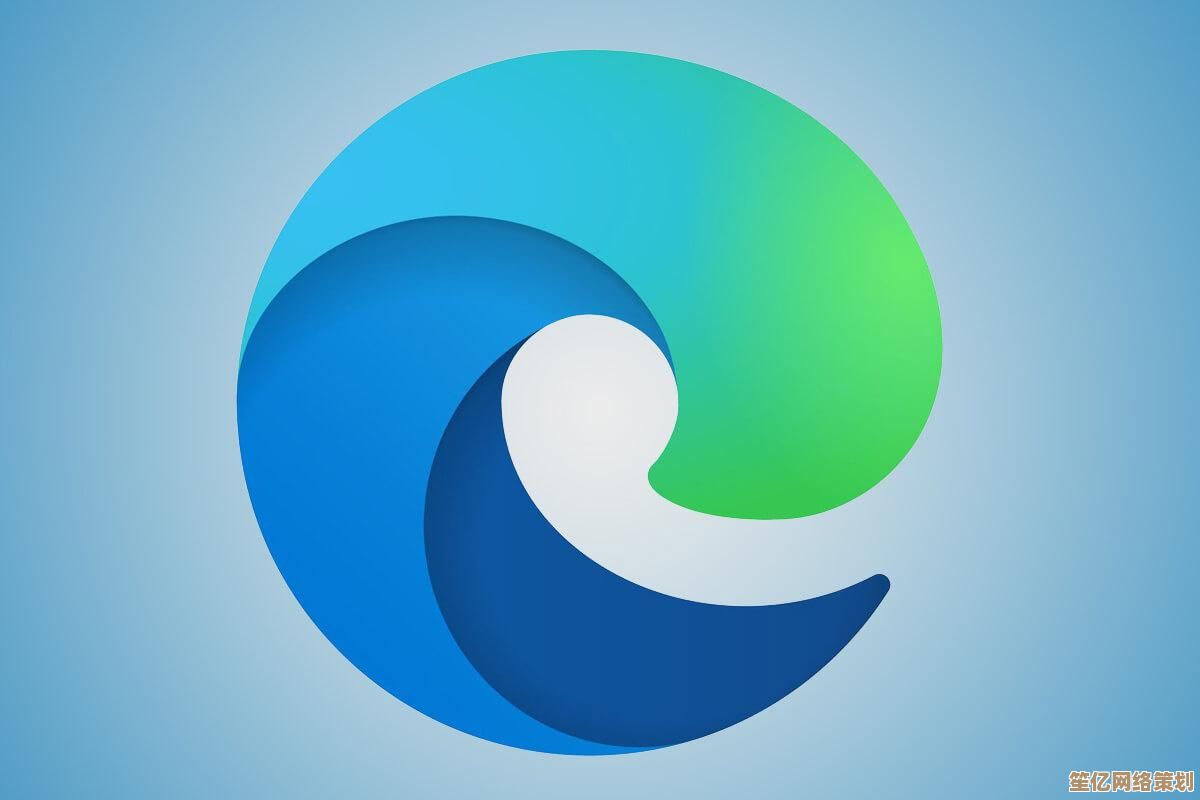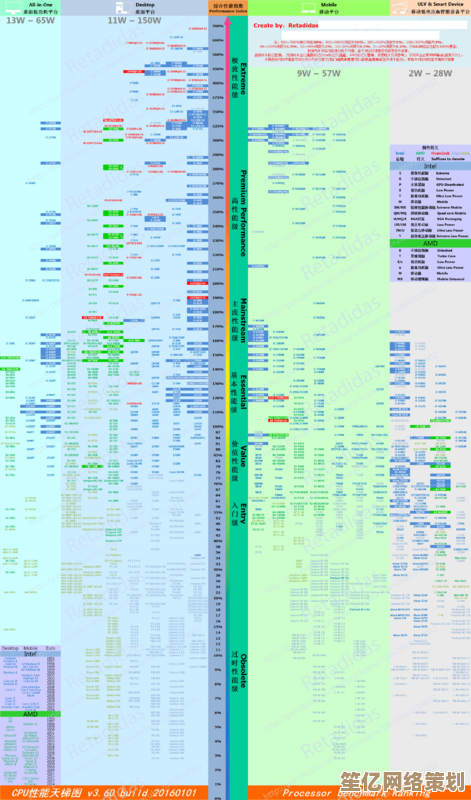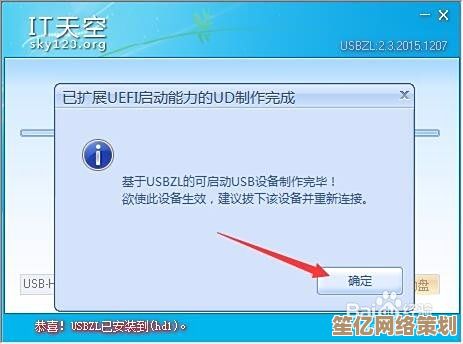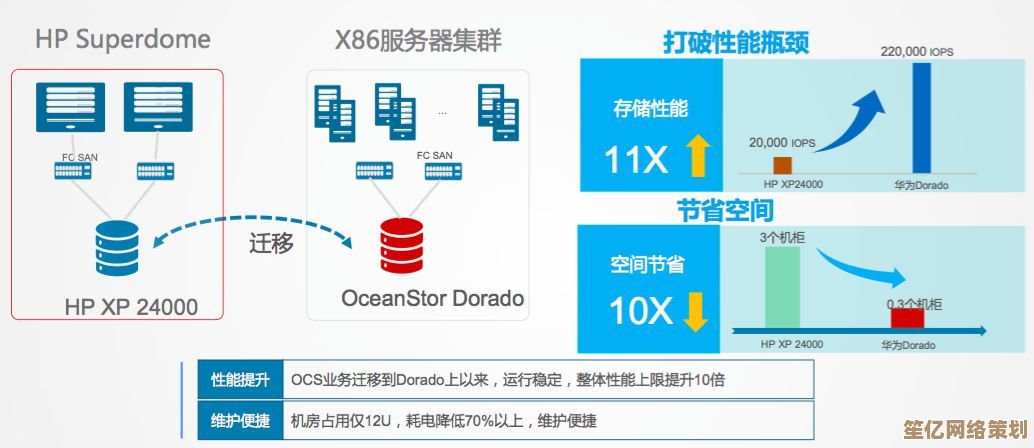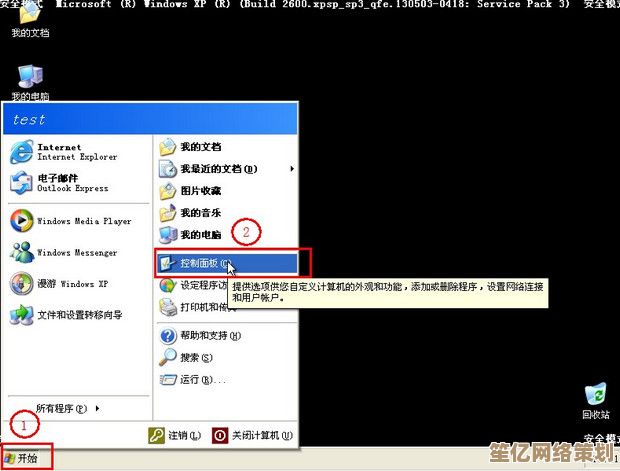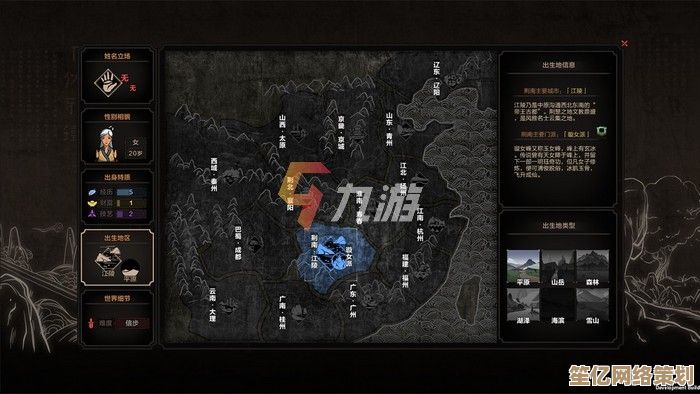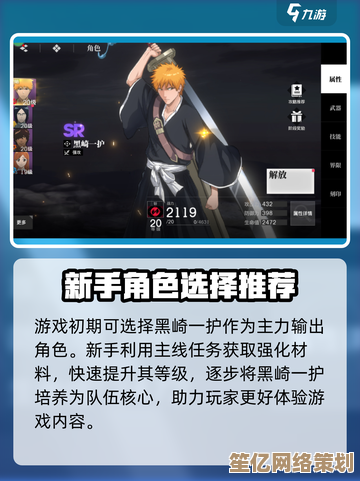苹果设备恢复出厂设置详细操作流程全解析
- 问答
- 2025-10-03 13:00:21
- 1
苹果设备恢复出厂设置,我是这么折腾过来的 😅
每次帮朋友处理旧iPhone或iPad,总会遇到同一个问题:“这玩意儿怎么彻底清空啊?” 别说,第一次我自己也差点翻车——备份没做好,照片全没了,被我妈念叨了整整一个月🙉,所以今天想聊聊恢复出厂设置这件事,不是那种冷冰冰的说明书式教程,而是带点血泪经验的实操笔记。
先别急着重置!⚠️ 这几件事不做会后悔
我有个朋友,兴冲冲买了新iPhone 14,转头就把旧机重置了,结果发现iCloud备份是两周前的,最近拍的婚礼现场照片全没了……(真的会被骂死)。
备份是神,备份是光,备份是你最后的救命绳❗️
- iCloud备份:设置 → 你的名字 → iCloud → iCloud备份 → 立即备份(记得连WiFi且充电)。
- 电脑备份:用数据线连电脑+打开Finder(Mac)或 iTunes(Win),选“立即备份”。
个人倾向电脑备份,毕竟iCloud偶尔抽风,而且免费空间总不够用……
实际操作:重置的两种姿势 🛠️
方法1:直接在手机上操作(适合还能正常开机的设备)
路径:设置 → 通用 → 传输或还原iPhone → 抹掉所有内容和设置。
这里有个坑:如果登录了Apple ID且开了“查找我的iPhone”,它会要求你输入密码关闭激活锁。千万别跳过! 不然机器变砖,只能跑售后了(别问我怎么知道的😢)。
方法2:用电脑恢复(适合死机、忘密码或系统崩了)
需要电脑+数据线+最新版iTunes/Finder。
- 关机后进入恢复模式(不同机型操作不同,比如全面屏iPhone是按音量+、音量-,再长按电源键直到出现恢复模式logo);
- 电脑上选择“恢复”而非“更新”——这步会彻底重装系统,时间更长但更干净。
有一次我弟的旧iPad循环白苹果,就是靠这招救回来的,不过所有数据都没了,所以备份啊备份!
重置后:新机设置还是卖二手?🤔
- 自用:跟着引导一步步激活,从备份恢复就行,但建议别选太旧的备份,否则可能会把一些陈年bug带回来(我有次恢复了3年前的备份,结果卡得怀疑人生)。
- 卖二手:务必确认激活锁已关!否则下家根本用不了,还会被骂不厚道😂。
一点个人碎碎念 💬
很多人觉得恢复出厂设置就是“万能的清理神器”,但其实它解决不了硬件问题(比如电池老化、屏幕泛黄),而且频繁重置其实对硬盘损耗挺大的……别问我为什么2016年的iPhone 7现在卡成PPT(可能就是我手贱重置太多次了)。
重置前脑内循环三遍:备份了吗?密码记得吗?重要资料转移了吗? 搞定了再动手,不然真就是一场悲剧的开始……
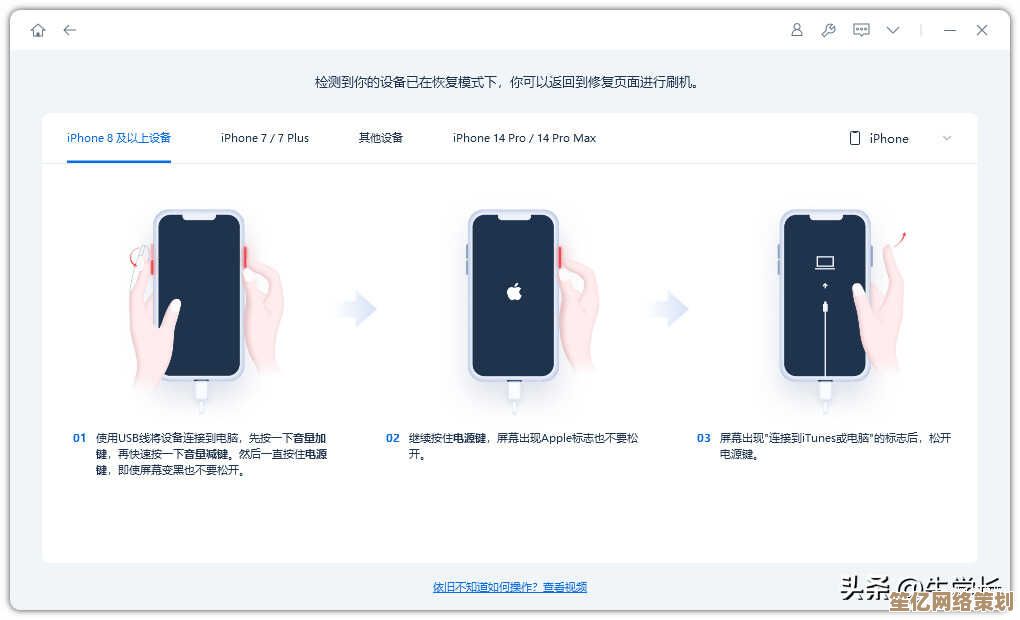
本文由凤伟才于2025-10-03发表在笙亿网络策划,如有疑问,请联系我们。
本文链接:http://waw.haoid.cn/wenda/17969.html